Müşteri ilişkileri yönetimi (CRM), bulut tabanlı bir iş çözümü olan Salesforce'tan verileri bağlayabilir veya içeri aktarabilirsiniz. Daha fazla bilgi için bkz. Salesforce.com.
-
Access verilere bağlandığınızda, Access ve Salesforce’taki verilerde yapılan değişiklikleri eşitleyen iki taraflı bir bağlantı oluşturur.
-
Verileri içeri aktardığınızda Access, verilerin bir seferlik bir kopyasını oluşturur ve böylece Access veya Salesforce’taki verilerde yapılan değişiklikler eşitlenmez.
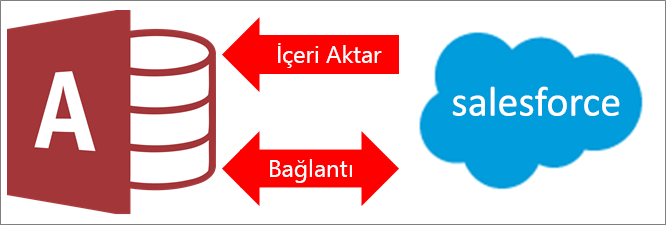
Not Salesforce'tan verilere bağlanma veya verileri içeri aktarma özelliği yalnızca Access 2019'un toplu lisanslı örneklerinde veya şu Microsoft 365 Kurumsal planlarında desteklenir: Kurumlar için Microsoft 365 Uygulamaları, Office 365 Kurumsal E3 ve Office 365 Kurumsal E5. Daha fazla bilgi için bkz. Microsoft 365 Kurumsal Planlarını Karşılaştırma.
Başlamadan önce
İşlerin daha sorunsuz ilerlemesini mi istiyorsunuz? Öyleyse bağlanmadan veya içeri aktarmadan önce aşağıdaki hazırlıkları yapın:
-
Kullanıcı adı, parola ve belirteç de dahil olmak üzere gerekli bağlantı bilgilerini belirleyin. Salesforce'a şirketinizin güvenilen IP aralığının dışındaki bir İnternet Protokolü (IP) adresinden erişmeye çalışırsanız büyük/küçük harfe duyarlı alfasayısal kod olan bir güvenlik belirteci girmeniz gerekir. Daha fazla bilgi için bkz . Güvenlik Belirtecinizi Sıfırlama.
-
Salesforce'a erişmek için kullanılan ODBC Sürücüsü, Developer Edition, Professional Edition, Enterprise Sürümü veya Unlimited Edition tabanlı bir Salesforce hesabı gerektirir. Bu sürücüyü kullanmak için API erişimi etkinleştirilmiş olmalıdır. Daha fazla bilgi için bkz. Salesforce Kuruluşunuza Tek Tek API İstemci Erişimini Denetleme.
-
Bağlanmak veya içeri aktarmak istediğiniz tabloları tanımlayın. Bir işlemde birden çok tabloyu içeri aktarabilir ya da bunlara bağlanabilirsiniz.
-
Her tablodaki sütun sayısına dikkat edin. Access bir tabloda 255’ten fazla sütunu desteklemediği için yalnızca ilk 255 sütuna bağlanır veya 255 sütunu içeri aktarır.
-
İçeri aktarılan toplam veri miktarını saptayın. Access veritabanının boyut üst sınırı, iki gigabayttan sistem nesneleri için gereken alan çıkarılarak elde edilir. Salesforce büyük tablolar içeriyorsa, hepsini tek bir Access veritabanının içine aktarmanız mümkün olmayabilir. Bu durumda verileri içeri aktarmak yerine bunlara bağlanmayı tercih edebilirsiniz.
-
Güvenilir bir konum ve bir Access veritabanı parolası kullanarak, Access veritabanınızın ve içerdiği bağlantı bilgilerinin güvenliğini sağlayın. Daha fazla bilgi için bkz. Veritabanına güvenip güvenmemeye karar verme ve Veritabanıparolasını kullanarak veritabanını şifreleme.
-
Ek ilişkiler oluşturmayı planlayın. Access, Seçili tablolara bağlanır veya bunları içeri aktarır ancak Salesforce veri modelindeki ilişkili tablolara erişmez. Bu veri modeli hakkında daha fazla bilgi için bkz. Veri Modeline Genel Bakış.
Access bu ilişkili tablolar arasında otomatik olarak ilişki oluşturmaz. İlişkiler penceresini kullanarak yeni ve mevcut tablolar arasındaki ilişkileri el ile oluşturabilirsiniz. Daha fazla bilgi için bkz. İlişkiler penceresi nedir? ve İlişki oluşturma, düzenleme veya silme.
1. Aşama: Başlarken
-
Dış Veri > Yeni Veri Kaynağı > Çevrimiçi Hizmetlerden > Salesforce’tan’ı seçin.
-
Aşağıdakilerden birini yapın:
-
İçeri aktarmak için Kaynak verileri geçerli veritabanında yeni bir tabloya aktar’ı seçin.
-
Bağlanmak için Bağlı tablo oluşturarak veri kaynağına bağla’yı seçin.
-
-
Tamam’ı seçin.
2. Aşama: Kimlik bilgilerini ve bağlantı dizesi parametrelerini girin
Microsoft Access – Salesforce’a bağlanma iletişim kutusunda, şunları yapın:
-
Kullanıcı adı ve Parola kutularına bir kullanıcı adı ve parola girin.
-
Güvenlik Belirteci kutusuna bir güvenlik belirteci girin.
-
İsteğe bağlı olarak, Ek Bağlantı Dizesi Parametreleri kutusuna bir veya birden fazla bağlantı parametresi girin.
Daha fazla bilgi için bkz. Bağlantı Parametreleri.
3. Aşama: Bağlanmak veya içeri aktarmak için Tabloları seçme
-
Tabloları Bağla veya Nesneleri İçeri Aktar iletişim kutusunda, Tablolar’ın altında içeri aktarmak ya da bağlamak istediğiniz her bir tabloyu seçin ve Tamam’a tıklayın.
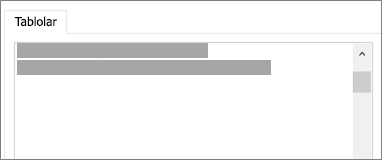
-
Bağlama işleminde Parolayı Kaydet’i seçip seçmeyeceğinize karar verin.
Güvenlik Bu seçeneğin belirtilmesi, Access'i her açtığınızda ve verilere erişişiniz için kimlik bilgileri girme gereksinimini ortadan kaldırır. Ancak bu, Access veritabanında şifrelenmemiş bir parola depolar; bu da kaynak içeriğine erişebilen kişilerin kullanıcı adını ve parolayı görebileceği anlamına gelir. Bu seçeneği seçerseniz, Access veritabanını güvenilir bir konumda depolamanızı ve bir Access veritabanı parolası oluşturmanızı kesinlikle öneririz. Daha fazla bilgi için bkz. Veritabanına güvenip güvenmemeye karar verme ve Veritabanıparolasını kullanarak veritabanını şifreleme.
4. Aşama: Belirtimler ve görevler oluşturma (yalnızca İçeri Aktarma)
-
Dış Veri Al - Salesforce Veritabanı iletişim kutusunda, içeri aktarma adımlarını belirtim olarak kaydedebilir ve içeri aktarma işlemini düzenli aralıklarla otomatikleştirmek için bir Outlook görevi oluşturabilirsiniz. Daha fazla bilgi için bkz. İçeri veya dışarı aktarma işleminin ayrıntılarını belirtim olarak kaydetme.
Sonuçlar
Bir bağlantı veya içeri aktarma işlemi tamamlandığında tablolar, Salesforce tablo ve görünümüyle aynı adla Gezinti Bölmesi’nde görünür. İçeri aktarma işlemi sırasında bu ad zaten kullanımdaysa, Access yeni tablo ismine “1” ekler. Ancak tabloları daha anlamlı bir şekilde yeniden adlandırabilirsiniz.
İçeri aktarma işleminde Access asla veritabanındaki tablonun üzerine yazmaz. Salesforce verilerini var olan bir tablonun sonuna doğrudan ekleyemezsiniz, ama benzer tablolardan verileri içeri aktardıktan sonra verilerin eklemesi için bir ekleme sorgusu oluşturabilirsiniz.
Bağlama işleminde, Salesforce tablosundaki sütunlar salt okunursa, Access’te de salt okunur olur.
İpucu Bağlantı dizesini görmek için, Erişim gezinti bölmesindeki tablonun üzerine gelin.
Bağlı tablo tasarımını güncelleştirme
Bağlı tablolarda sütun ekleme, silme veya değiştirme işlemleri yapamaz ya da veri türlerini değiştiremezsiniz. Tasarımda değişiklik yapmak istiyorsanız, bu değişikliği Salesforce veritabanında yapın. Tasarım değişikliklerini Access'te görmek için bağlı tabloları güncelleştirin:
-
Dış Veri > Bağlı Tablo Yöneticisi’ni seçin.
-
Güncelleştirmek istediğiniz tüm bağlı tabloları seçin, sonra da Tamam’ı ve Kapat’ı seçin.
Bağlantı Parametreleri
Aşağıdaki tabloda Microsoft Access – Salesforce’a bağlanma iletişim kutusundaki Ek Bağlantı Dizesi Parametreleri kutusuna girebileceğiniz bağlantı parametreleri açıklanmaktadır.
İki veya daha fazla parametreyi noktalı virgülle ayırın. Aşağıdaki söz dizimini kılavuz olarak kullanın:
UID=myaccount;BulkBatchSize=9000;UseNumeric=1;
|
Anahtar Adı |
Açıklama |
Varsayılan değer |
Gerekli |
|
PWD |
Kullanıcı adı alanına (UID anahtarı) girdiğiniz kullanıcı adına karşılık gelen parola. |
Hiçbiri |
Evet |
|
UID |
Salesforce hesabınızın kullanıcı adı. |
Hiçbiri |
Evet |
|
AutoLogout |
Bu seçenek etkin durumdayken (1) sürücü bağlantıyı kapattığında Salesforce bağlantısının oturumu kapatılır. Bu seçenek devre dışı bırakıldığında (0) sürücü bağlantıyı kapattığında Salesforce bağlantısının oturumu kapatılmaz. |
1 |
Hayır |
|
BulkBatchSize |
DML yürütülürken tek bir Bulk API aramasında bulunan maksimum satır sayısı. En büyük değer 10000 |
5000 |
Hayır |
|
CERTSPATH |
Sunucuyu doğrulamak için güvenilir CA sertifikası içeren PEM dosyasının tam yolu. Bu seçenek ayarlanmazsa sürücü, sürücü tarafından yüklenen güvenilir CA sertifikası PEM dosyasını varsayılan olarak kullanır. |
Sürücünün yükleme dizini içindeki /lib alt klasörünün içindeki cacerts pem dosyası. |
Hayır |
|
METADATALEVEL |
Bu seçenek etkin durumdayken (anahtar 1 veya AÇIK durumdayken), sürücü tüm veriler yerine verilerin küçük bir örneğine bağlı meta veriyi yorumlar. Bu seçenek devre dışı bırakıldığında (anahtar 0 veya TAM durumdayken), sürücü tüm veriye bağlı meta veriyi yorumlar. |
Temizleme (0 veya TAM) |
Hayır |
|
PARSEMETHOD |
Sürücünün sorguları ayrıştırmak için kullandığı sorgu dili. Aşağıdaki ayarlardan birini seçin veya anahtarı parantez içindeki değerlerden biri olarak ayarlayın:
|
Sorguları Öncelikle SOQL, Sonra SQL olarak Ayrıştırma Girişimi (2 veya SOQL_ FIRST) |
Hayır |
|
PROXYHOST |
Üzerinden bağlanmak istediğiniz proxy sunucusunun ana bilgisayar adı veya IP adresi. |
Yok |
Evet, proxy sunucusu üzerinden bağlanıyorsa. |
|
PROXYPORT |
Proxy sunucusunun müşteri bağlantılarına yönelik dinlemek için kullandığı bağlantı noktası numarası. |
Yok |
Evet, proxy sunucusu üzerinden bağlanıyorsa. |
|
PROXYPWD |
Proxy sunucusuna erişmek için kullandığınız parola. |
Yok |
Evet, kimlik doğrulama gerektiren bir proxy sunucusuna bağlanıyorsa. |
|
PROXYUID |
Proxy sunucusuna erişmek için kullandığınız kullanıcı adı. |
Yok |
Evet, kimlik doğrulama gerektiren bir proxy sunucusuna bağlanıyorsa. |
|
QueryAll |
Bu seçenek etkin durumdayken (1), Salesforce kullanıcıları isDeleted=true parametresini de ekleyerek silinmiş kayıtlar için arama yapabilir. Bu seçenek devre dışı bırakıldığında (0), kullanıcılar silinmiş kayıtları arayamaz. |
0 |
Hayır |
|
SANITIZECATALOGNAME |
Bu seçenek etkinleştirildiğinde (1), sürücü tüm geçersiz SQL-92 tanımlayıcı karakterleri kaldırarak ve tüm boşlukları alt çizgilerle değiştirerek katalog adlarını değiştirir. Bu seçenek devre dışı bırakıldığında (0), sürücü katalog adlarını değiştiremez. |
Temizleme (0) |
Hayır |
|
URL |
Salesforce korumalı alana bağlanmak için URL |
Hiçbiri |
Hayır |
|
UseAnalyticAPI |
Bu seçenek etkin durumdayken (1), sürücü Analiz API’sini kullanarak raporları yürütür. Bu seçenek devre dışı bırakıldığında (0), sürücü URL aracılığıyla raporları yürütür. |
Seçili (1) |
Hayır |
|
USELABEL |
Bu seçenek etkin durumdayken (1), sürücü Salesforce’taki alan adları ve etiketleri sırasıyla döndürülen verilerdeki adlar ve etiketler olarak kullanır. Bu seçenek devre dışı bırakıldığında (0), sürücü Salesforce’taki alan adları ve etiketleri döndürülen verilerdeki hem adlar hem de etiketler olarak kullanır. |
Temizleme (0) |
Hayır |
|
UseNumeric |
Bu seçenek etkin durumdayken (1), sürücü veriyi SQL_DOUBLE veri yerine SQL_NUMERIC veri olarak döndürür. Bu seçenek devre dışı bırakıldığında (0), sürücü veriyi SQL_DOUBLE veri olarak döndürür. |
Temizleme (0) |
Hayır |
|
UseWVarChar |
Bu seçenek, veri türlerinin SQL ile nasıl eşlendiğini belirtir. Bu seçenek etkin durumdayken (1), sürücü veriyi SQL_VARCHAR veri yerine SQL_WVARCHAR veri olarak döndürür. Bu seçenek etkin durumdayken (1), sürücü veriyi SQL_VARCHAR veri olarak döndürür. |
Temizleme (0) |
Hayır |










